Problèmes qui affectent les appels de routage direct sortants
Vous pouvez rencontrer différents problèmes lorsque vous utilisez le routage direct pour effectuer des appels sortants à partir d’un client Microsoft Teams vers un contrôleur de bordure de session (SBC). Ces problèmes sont les suivants :
- Un ID d’appelant incorrect s’affiche pour le destinataire de l’appel.
- Aucune connexion au SBC n’est établie.
- Certains utilisateurs d’un locataire ne peuvent pas passer d’appels.
- Aucun utilisateur d’un locataire n’est en mesure d’effectuer des appels.
Cet article décrit les causes potentielles de ces problèmes et fournit des solutions que vous pouvez essayer.
ID d’appelant incorrect affiché au destinataire
Lorsque vous utilisez le routage direct, les informations d’ID de l’appelant qui sont remises au destinataire de l’appel sont répertoriées dans les From en-têtes et P-Asserted-Identity dans le message d’options SIP (Session Initiation Protocol).
L’en-tête From contient l’un des éléments suivants :
- Numéro de téléphone affecté à l’appelant qui lance l’appel. Si le numéro de téléphone de l’appelant doit être masqué au destinataire de l’appel, il est remplacé par « anonyme ».
- Numéro de service affecté à l’appelant à l’aide de l’applet de
CsCallingLineIdentitycommande . - Numéro de téléphone de l’appelant d’origine si l’appel a été transféré.
L’en-tête P-Asserted-Identity contient le numéro de téléphone de l’utilisateur qui est facturé pour l’appel. Si Privacy:id est défini, cela indique que les informations de l’en-tête doivent être masquées pour le destinataire de l’appel.
Cause
Si les informations contenues dans les From en-têtes et P-Asserted-Identity ne correspondent pas, et si le réseau téléphonique commuté public (RTC) hiérarchise les P-Asserted-Identity informations d’en-tête par rapport From aux informations d’en-tête, des informations incorrectes s’affichent.
Résolution
Pour vous assurer que l’ID d’appelant correct est affiché au destinataire de l’appel, configurez le SBC pour supprimer l’en-tête P-Asserted-Identity du message d’options SIP ou modifier son contenu.
Connexion au SBC non établie
Parfois, les appels atteignent le SBC, mais aucune connexion n’est établie. Dans ce cas, lorsque le SBC reçoit un message d’options SIP de Teams, il retourne un message d’échec qui inclut des codes d’erreur compris entre 400 et 699.
L’une des causes suivantes peut empêcher une connexion au SBC.
Cause 1
Le message d’échec SIP est généré par un autre appareil de téléphonie qui se trouve sur le même réseau que le SBC.
Résolution 1
Résolvez les problèmes de l’autre appareil pour corriger l’erreur. Si vous avez besoin d’aide, contactez le fournisseur de l’appareil.
Cause 2
Votre fournisseur RTC rencontre un problème et envoie le message d’échec SIP. C’est probablement le cas si le code d’erreur d’échec est SIP 403 ou SIP 404.
Résolution 2
Contactez votre fournisseur RTC pour obtenir de l’aide pour résoudre le problème.
Cause 3
Le problème n’est pas dû à un autre appareil sur le réseau ou à votre fournisseur RTC. Toutefois, la cause est inconnue.
Résolution 3
Contactez le fournisseur SBC pour obtenir de l’aide pour résoudre le problème.
Certains utilisateurs ne peuvent pas passer d’appels
Si la connexion entre le client Teams et le SBC fonctionne correctement, mais que certains utilisateurs ne peuvent pas effectuer d’appels, le problème peut être dû à des paramètres incorrects ou à un provisionnement incorrect de ces utilisateurs.
Cause 1
Il manque aux utilisateurs le pavé de numérotation sous l’onglet Appels dans Teams.
Résolution 1
Vérifiez que l’utilisateur dispose de la licence appropriée (E3 avec système téléphonique ou E5) et de tous les paramètres requis. Pour case activée les paramètres, exécutez l’applet de commande Get-CsOnlineUser dans Teams PowerShell, comme suit :
Get-CsOnlineUser -Identity <UserIdParameter> | fl Identity,EnterpriseVoiceEnabled,HostedVoiceMail,OnPremLineURI
Toutes les valeurs requises doivent être spécifiées comme décrit dans Activer les utilisateurs pour le routage direct, la voix et la messagerie vocale.
Cause 2
Aucun des modèles de la stratégie de routage vocal en ligne (OVRP) ne correspond au numéro composé par l’utilisateur.
Résolution 2
Vérifiez que les conditions suivantes sont remplies :
- Il existe un modèle dans l’OVRP qui correspond au numéro composé.
- Le profil d’utilisation de l’appel correspond à celui configuré pour l’utilisateur spécifique.
- La passerelle spécifiée pour le SBC est activée. S’il est désactivé, activez-le ou sélectionnez une autre passerelle activée.
Cause 3
L’OVRP de l’utilisateur contient des caractères non valides.
Résolution 3
Des caractères invisibles non valides peuvent être insérés dans l’OVRP lorsque vous y collez des informations à partir de Microsoft Word ou d’autres éditeurs WYSIWYG. Bien que les caractères ne soient pas affichés, ils sont pris en compte lors de la détermination de l’itinéraire que l’appel doit prendre.
Pour résoudre le problème, supprimez la stratégie, puis recréez-la en la réécrivant manuellement ou en la copiant à partir d’un éditeur non-WYSIWYG, tel que le Bloc-notes.
Aucun utilisateur n’est en mesure d’effectuer des appels
Si aucun utilisateur n’est en mesure d’effectuer des appels, les appels n’atteignent probablement pas le SBC. Recherchez l’une des causes suivantes.
Cause 1
Teams a une passerelle désactivée.
Résolution 1
Utilisez le Centre d’administration Microsoft Teams pour vous assurer que la passerelle utilisée par Teams est disponible et activée.
Vous pouvez également utiliser Teams PowerShell pour case activée et mettre à jour la passerelle, si nécessaire.
Pour case activée le status de la passerelle, exécutez l’applet de commande Get-CsOnlinePSTNGateway. La sortie doit indiquer que la valeur du Enabled paramètre est définie sur True. Dans l’exemple suivant, le Enabled paramètre est défini sur True pour la sbc1.contoso.com passerelle, mais pas pour la sbc2.contoso.com passerelle.
Get-CsOnlinePSTNGateway | fl Identity,Fqdn,SipSignalingPort,MaxConcurrentSessions,Enabled
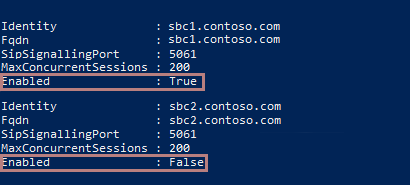
Pour vous assurer que la sbc2.contoso.com passerelle est disponible pour Teams, exécutez l’applet de commande Set-CsOnlinePSTNGateway pour définir le Enabled paramètre sur True.
Set-CsOnlinePSTNGateway -Identity "sbc2.contoso.com" -Enabled $true
Pour case activée si la sbc2.contoso.com passerelle est maintenant disponible, réexécutez l’applet de Get-CsOnlinePSTNGateway commande :
Get-CsOnlinePSTNGateway -Identity "sbc2.contoso.com" | fl Identity,Fqdn,SipSignalingPort,MaxConcurrentSessions,Enabled
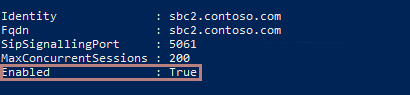
Pour plus d’informations, consultez Connecter votre SBC au routage direct.
Cause 2
La passerelle ne répond pas aux messages d’options SIP, car certains appareils sur le réseau, comme un pare-feu, bloquent les messages.
Résolution 2
Assurez-vous que les adresses IP de signalisation SIP et les noms de domaine complets sont autorisés sur tous les appareils réseau qui connectent le SBC à Internet. Les adresses IP qui doivent être autorisées sont répertoriées dans Signalisation SIP : FQDN.
Informations supplémentaires
Encore besoin d’aide ? Accédez à Microsoft Community.